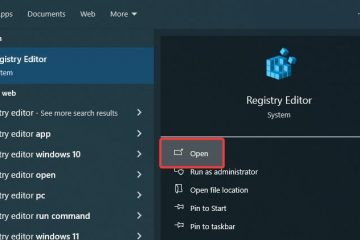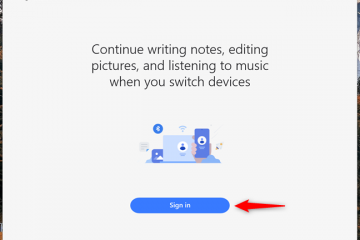.Single.post-Author, Autor : Konstantinos tsoukalas, Ostatnia aktualizacja : 4 czerwca 2025
Jeśli używasz systemu Windows 11/10, a ekran blokuje się po 1 minucie bezczynności, kontynuuj czytanie poniżej, aby rozwiązać problem.
Przyczyna: Powyższy objaw zwykle zdarza się z powodu ustawień oszczędzania ekranu lub z powodu funkcji dynamicznej blokady w opcjach logowania. Aby zapobiec Windows 11 do automatycznego zablokowania urządzenia i wyświetlania ekranu logowania po wyjeździe na 1-2 minuty, wykonaj kroki poniżej: Jak naprawić: Windows 11 zamki i wyświetla ekran logowania po odejściu.
Krok 1. Wyłączanie Screen Saver & Screen blokowanie. Wznów, ekran logowania wyświetlania “Opcja jest włączona na ekranie Ustawienia Zapisz.
1. Kliknij prawym przyciskiem myszy na pulpicie i kliknij personalizuj. (lub przejdź do start > Ustawienia > Personalizacja ).
2. W opcjach personalizacji wybierz Ekran blokady .
4. Ustawienia oszczędzania, Uncheck W CV, ekran logowania wyświetlania , aby uniemożliwić systemowi logowania wyświetlanie ekranu logowania po wznowieniu, lub po prostu wyłącz ekran ekranowy (ustaw go na „ brak “). When done, click OK.

5. Now leave your computer untouched for at least 1 minute and check if the problem is rozwiązany. Jeśli nie, przejdź do następnego kroku.
Krok 2. Wyłącz dynamiczną blokadę w opcjach logowania.
Windows 10/11 ma nową funkcję bezpieczeństwa o nazwie „Dynamic Lock”, która umożliwia sparowanie komputera z telefonem przez Bluetooth, a po odejściu od komputera i sygnał Bluetooth spadnie, Windows automatycznie blokuje komputer 1 minuta bezczynności polega na tym, że pozwoliłeś Windows zablokować urządzenie, gdy nie jesteś z telefonem komórkowym. Aby zdefiniować dynamiczną blokadę:
1. przejdź do start > Ustawienia > rachunki > opcje logowania.

2. instin-in-in-in-in-in-in-in-in-in-in-in-in-in-in-in-in-ing w dół. Ustawienia , kliknij Dynamic Lock i Zabezpiecz Windows, aby zablokować urządzenie , gdy jesteś nieobecny, przez Unchecking odpowiednie pole.
to jest to! Daj mi znać, czy ten przewodnik pomógł ci, zostawiając komentarz na temat twojego doświadczenia. Polub i udostępnij ten przewodnik, aby pomóc innym.
Jeśli ten artykuł był dla Ciebie przydatny, rozważ nas wsparcie poprzez przekazanie darowizny. Nawet 1 USD może mieć dla nas ogromną różnicę, aby nadal pomagać innym, jednocześnie utrzymując tę stronę za darmo: